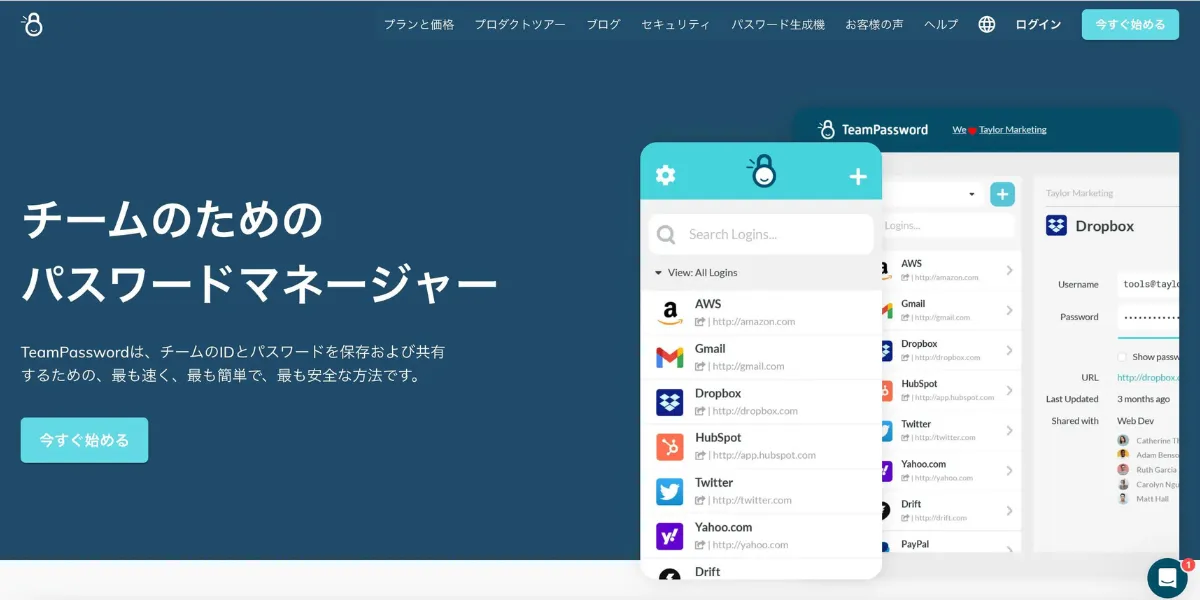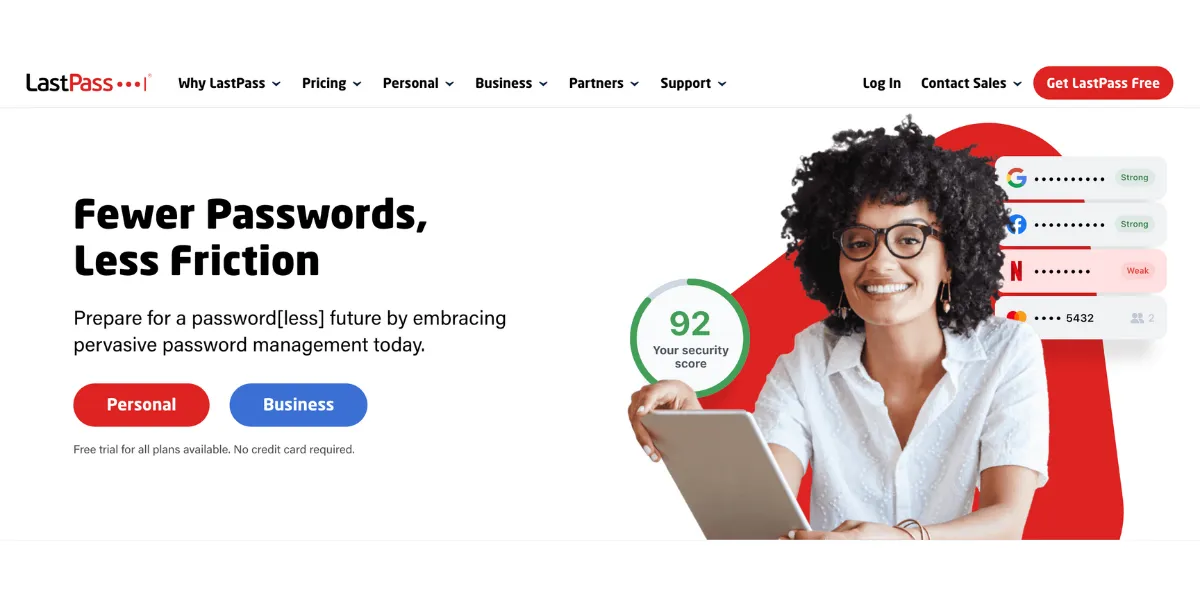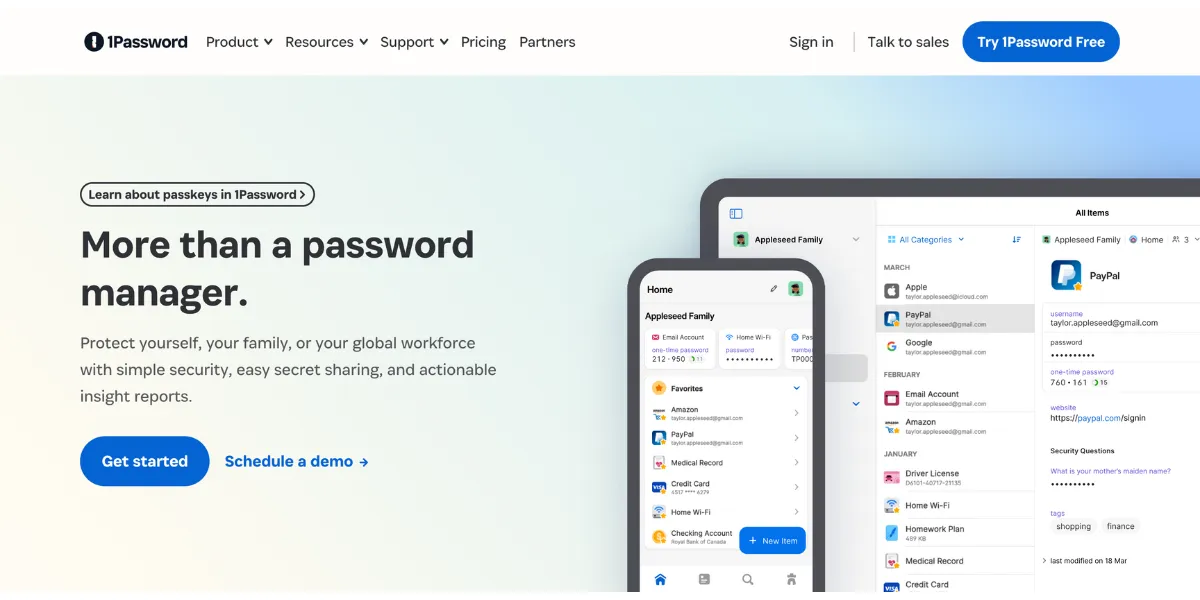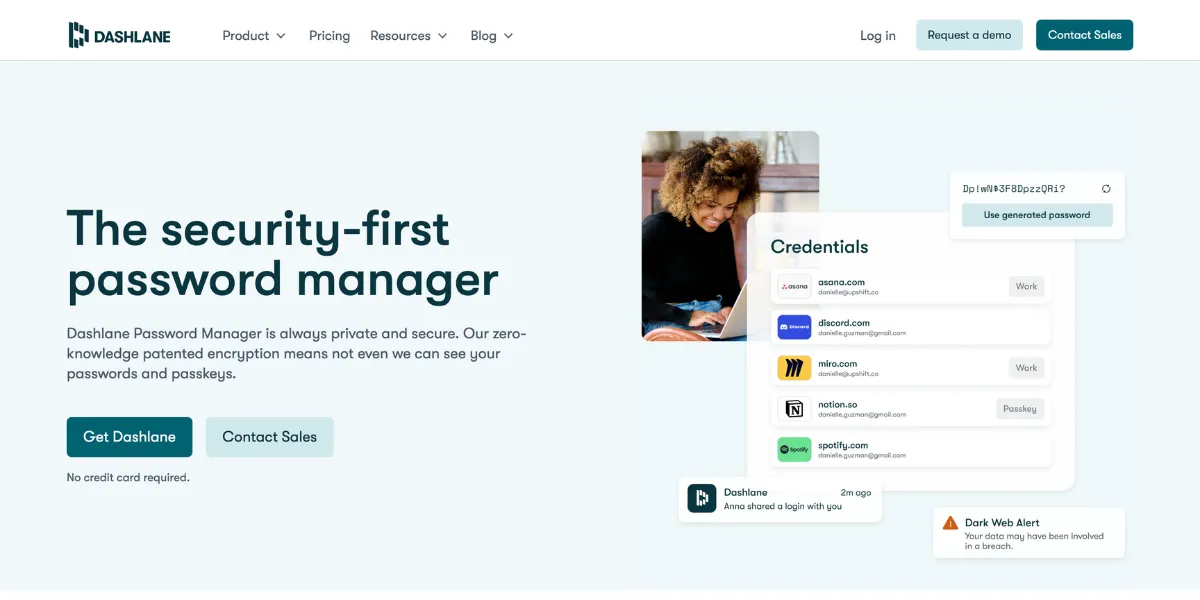【2024年度版】スタートアップに最適なパスワードマネージャー4選
スタートアップの創業者にとって、パスワード管理は、たいていの場合、最も後回しにされがちな事項です。しかし、事業を始めると、特にリモートチームやフリーランサーと仕事をする場合、パスワード管理の複雑さに直面することになります。
ほとんどのスタートアップ企業にとって、SSOやIDaaSを備えた高度なサイバーセキュリティシステムは高価すぎます。スタートアップ企業は、資産、スタッフ、顧客を保護するために、手頃な価格のパスワード管理ソリューションを必要としているのです。
そこで本記事では、スタートアップ企業に最適なパスワードマネージャーと、今日の不安定なサイバーセキュリティ情勢においてなぜ正しいパスワード管理が不可欠なのかをご紹介します。
スタートアップに最適なパスワードマネージャーをお探しの方は、TeamPasswordの14日間の無料トライアルをぜひお試しください。
【目次】
Table of Contents
パスワードマネージャーとは
スタートアップにパスワードマネージャーは必要なのか?
たとえあなたが個人事業主であっても、どの企業も会社の認証情報を保存するパスワードマネージャーを持っておく必要があります。
パスワードをスプレッドシート、メール、メモ帳などに保存するのは危険です。デバイスがハッキングされた場合、サイバー犯罪者は通常、このような安全でないファイルから機密情報の搾取を試みるのです。
このような安全でない方法でパスワードが共有されている場合、パスワードの共有者やアクセス者を管理するのは不可能です。
スタートアップ企業は、認証情報の共有や不適切なパスワード管理による問題の解決に時間を費やすのではなく、生産性と成長、発展に集中する必要があります!
スタートアップ企業には特定のツールが必要
リソースにアクセスできる企業とは異なり、スタートアップ企業は使用するツールに特定の要件があります。
- 費用対効果
- 簡単なオンボーディング
- 低メンテナンス
- リモートでの共有(多くの場合グローバルで)
費用対効果
予算とキャッシュフローが厳しいスタートアップ企業には、低予算で導入できる最高のツールが必要です。パスワードマネージャーは効果的なセキュリティ戦略には欠かせませんが、スタートアップ企業にとって優先順位の高いものではない(予算をかけられない)ため、手頃な価格でありながら安全なパスワード管理ソリューションが必要となります。
簡単なオンボーディング
スタートアップにとって、もう一つの希少なリソースが「時間」です!スタートアップ企業には、従業員やフリーランサーの迅速なオンボーディングを促進するパスワード管理ソリューションが必要です。
低メンテナンス
メンテナンスもまた、スタートアップ企業が避けたい「時間のかかる作業」です。メンテナンスにスタッフやリソースを必要とするツールは、成長の可能性を妨げます。そのため、スタートアップ企業には、サブスクリプション料金にメンテナンスとアップデートが含まれているターンキー・パスワード管理ソリューションが必要です。
リモートでの共有
現代のスタートアップ企業は、リモートチームやフリーランサーと仕事をしており、それは多くの場合、さまざまな時間帯で複数の国から集まっています。そのため、スタートアップ企業のツール、システム、ネットワークは、このような分散した職場環境で効果的に機能しなければなりません。
リモートチームには、生産性と拡張性を促進するセキュリティと共有機能を備えた信頼性の高いパスワードマネージャーが必要です。
そこで、スタートアップに必要な4つの条件を念頭に置いて、スタートアップに最適なパスワードマネージャーを見てみましょう。
スタートアップに最適なパスワードマネージャー - TeamPassword
TeamPasswordは、スタートアップ企業に最適なパスワードマネージャーとして、以下の条件を全て満たしています。
- 手頃な価格 - TeamPassword は、他の主要なパスワード管理ソリューションよりも安価で、明瞭な料金体系となっている。
- 簡単なオンボーディング - TeamPassword のシンプルで直感的な UI(ユーザーインターフェース)で、オンボーディングが最小限に抑えられる。チームメンバーは数分で使い始めることができ、TeamPassword のブラウザ拡張機能をインストールすれば、すぐに利用できる。
- メンテナンス要らず - TeamPassword のメンテナンスは不要!セキュリティ上の理由から毎月または四半期ごとのパスワード更新が必要な場合があるが、それ以外は全て TeamPassword が行う。
- 簡単な共有 - TeamPassword を使うと、リモートチームが世界中に散らばっていても、従業員は認証情報を安全に共有しやすくなる。
スタートアップ企業が TeamPassword を好む理由は他にもあります。
最先端の暗号化技術
どのようなビジネスでもそうであるように、スタートアップ企業も会社のパスワード保存および共有のために最高レベルのセキュリティを確保する必要があります。
TeamPasswordは複数の国際的なセキュリティ認定を受けた安全なホスティングプロバイダーであるため、TeamPassword を使うとスタートアップのパスワードが安全が確保されます。
TeamPassword のサーバーにアップロードする前に、パスワードは自身のコンピュータ上でローカルにハッシュ化、ソルト化、暗号化されます。そのため、スタートアップのパスワードは AES 256ビットの暗号化によって、TeamPassword の従業員でさえ閲覧することはできません!
また、TeamPassword は定期的に脆弱性検査を実施し、当社のシステムにウイルスやマルウェアがないことを確認しています!
パスワードの共有が簡単
TeamPassword を使えば、同僚とのパスワード共有は簡単です。共有したい認証情報のグループを作成し、アクセスが必要なチームメンバーを招待するだけです。
また、クライアント、フリーランサー、その他の外部チーム用にグループを作成し、アクセスや権限を分けることもできます。
そして共有の認証情報へのアクセスが不要になった場合は、ワンクリックでアクセス権を外せるので、誰かがチームを離れるたびにパスワードをリセットする必要はありません!
内蔵された安全なパスワードジェネレータ
TeamPassword に内蔵されているパスワードジェネレータを使って、アカウント全てに強固でユニークな認証情報を作成できます。また、パスワードジェネレータをユーザーネームジェネレータとして使用することもでき、各プラットフォームに対してユニークなユーザーネームを作ることで認証情報の安全性が上がります。
TeamPassword のパスワードジェネレータは、大文字、小文字、記号、数字を使って、12文字から32文字のランダムなパスワードを作成することができます!それゆえ、弱い認証情報を使用するなんてことはなくなります!
2FA(二要素認証)
2FA(二要素認証)により、チームは TeamPassword のアカウントをさらに強固なセキュリティで保護することができます。公共のワークスペースで働く可能性もあるリモートチームには不可欠です。
TeamPassword の2FA は、すべての iOS および Android のデバイスで利用できる Google Authenticator を使用しています。Google Authenticator は、従業員が2段階目の認証に使用する6桁のコードを生成します。これにより、攻撃者が従業員の認証情報を盗んだとしても、アカウントにアクセスすることはできません。
また、各従業員はバックアップコードをダウンロードすることもできるため、認証デバイスを紛失しても TeamPassword にログインすることができます。
アクティビティログとメール通知
TeamPassword のアクティビティログとメール通知により、管理者は不正な共有やアクセスを未然に防ぐことができます。(ログイン、共有、新しいパスワード、削除されたパスワードなど)
TeamPassword の全アクションに対してメール通知を設定し、機密データやアカウントのアクティビティを即座にアラートすることができるのです。
14日間の無料トライアルで、スタートアップ向けの TeamPassword のセキュリティと共有機能をぜひご体験ください。クレジットカードも必要ありません。
その他のスタートアップ向けパスワードマネージャー
他のパスワードマネージャとは違い、TeamPassword はスタートアップ企業や中小企業向けに設計されていますが、最もよく使われているパスワード管理ソフトの多くは、個人ユーザーに特化していることから共有機能が乏しく、プランも高額な場合が多いです。
TeamPassword に対する他のパスワードマネージャのパフォーマンスは以下の通りです。
LastPass
LastPass は世界中で使われている人気のパスワードマネージャーです。このパスワードマネージャーは TeamPassword とほとんど同じ機能を提供していますが、チームよりもむしろ個人向けにデザインされています。また、LastPass のプランは TeamPassword よりもかなり高価です。
ちなみに、Teampassword と同等の機能を利用するには、ユーザーあたり7ドルの LastPass ビジネスプランが必要です
例えば、50人のユーザーのコストを比べてみると以下のようになります。
- LastPass:7ドル x 50(人) = 月額350ドル
- TeamPassword:5ドル x 50 = 月額250ドル(年間サブスクリプションならさらにお得)
LastPass の注目すべき長所:
- ダークウェブ監視
- マルチブラウザ対応
- 2FA
そして、LastPass は以下のような短所があります。
- 使い勝手が悪い - LastPassは機能が多すぎるため、新規ユーザーへの対応に時間がかかる。
- 当初は個人向けに作られたため、グループ共有に不可欠な機能が欠けている。
- 段階的な価格設定により、TeamPassword と同じ機能を利用するには最も高いプランの料金を支払う必要がある。
1Password
1Password は個人での使用には優れたパスワード管理ツールですが、チームでパスワードを共有するための機能や特徴には欠けています。
Teampassword と同様の機能を利用するには、1Passwordのビジネスプランが必要です。
例えば、ユーザー50人のコストを比べてみましょう:
- 1Password:7.99ドル x 50(人) = 月額399.50ドル
- TeamPassword:5ドル x 50 = 月額250ドル(年間サブスクリプションならさらにお得)
注目すべき1Passwordの利点は以下の通りです。
- 複数のブラウザに対応
- 2FA
- Duoとの統合
- 有料ユーザー向けの無料ファミリーアカウント
1Password は以下のような短所があります。
- 段階的な価格設定により、TeamPassword と同じ機能を利用するには最も高いプランの料金を支払う必要がある。
- 1Password のレビューでは、多くのユーザーからパスワードマネージャのブラウザ拡張機能が使いにくいとの不満がある。
Dashlane
Dashlane もまた、家族や個人向けの優れたパスワードマネージャーですが、ビジネス向けの機能には欠けています。そしてユーザーあたり8ドル(年間サブスクリプションの場合)と、Dashlane は最も高価なパスワードマネージャーでもあります。
ちなみに、Teampassword と同様の機能を利用するには、ダッシュレーンのビジネスプランが必要です。
例えば、50人のユーザーのコストを比べてみましょう:
- Dashlane $8 x 50(人) = 月額400ドル
- TeamPassword 4.16ドル x 50 = 月額208ドル(年間サブスクリプションの場合)
Dashlane の注目すべき長所は以下の通りです。
- 内蔵VPN
- 強制可能なポリシー設定
- 2FA
一方、Dashlane の主な短所は以下の通りです。
- スタートアップ企業向けのパスワードマネージャーとしては最も高額。
- 段階的な価格設定により、TeamPassword と同じ機能を利用するには最も高いプランの料金を支払う必要がある。
- スタートアップ企業がほとんど使わない機能がたくさんある。
TeamPassword をぜひお試しください!
主なパスワード管理ソリューションは、ほとんどが個人や家族のプランに焦点を当てています。それに対し、TeamPassword はスタートアップや中小企業向けに特別にデザインされています。
また、主なパスワードマネージャーには、ビジネスではほとんど使われない余分な機能が多すぎます。これは「高価格を正当化するため」の機能であると言っても過言ではありません。
スタートアップ企業には、パスワードを保存および共有するための直感的な UI を備えた手頃な価格のパスワードマネージャーが必要なのです!
これを機にぜひ、14日間の無料トライアルにサインアップして、TeamPassword を無料でお試しください。